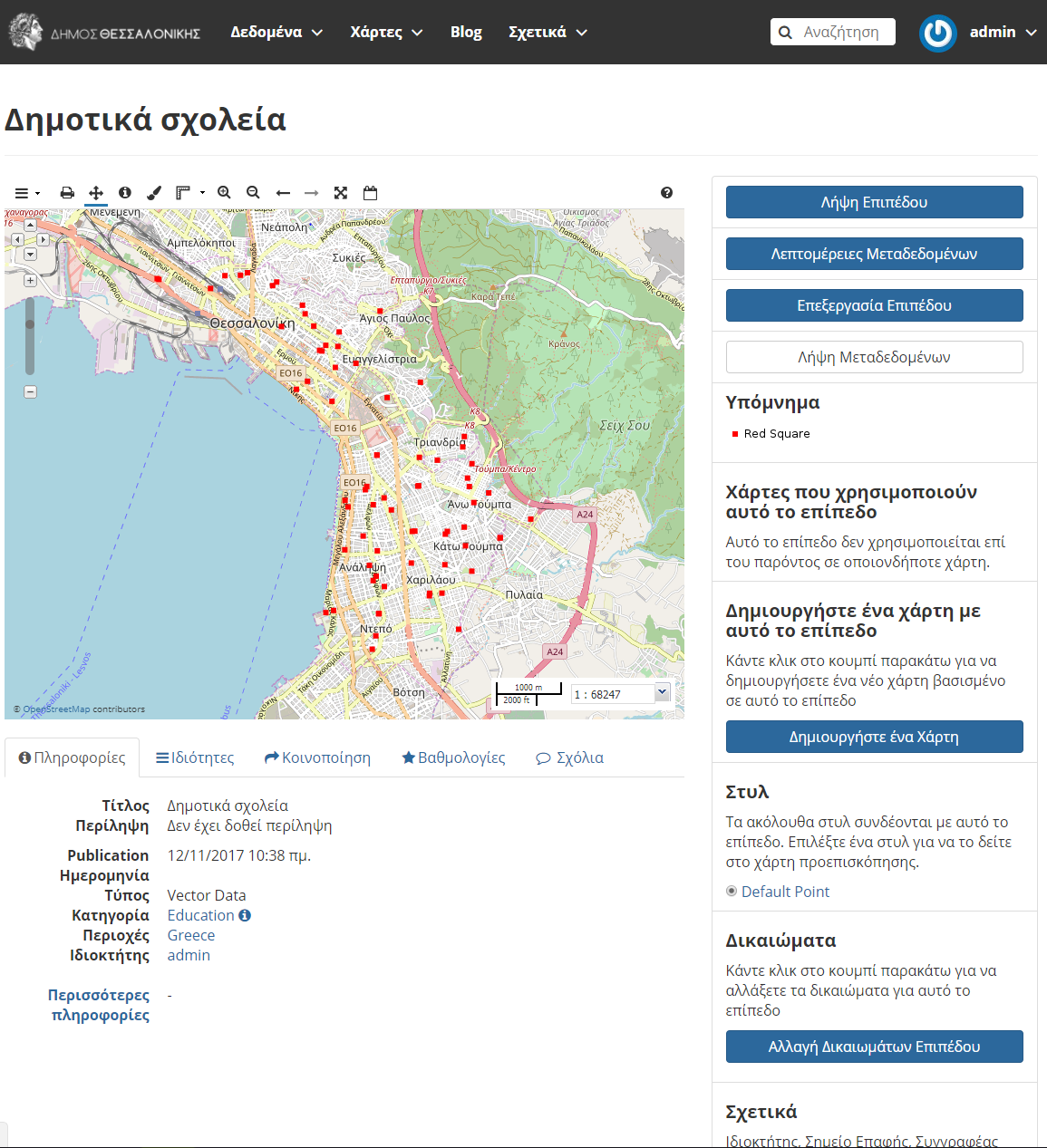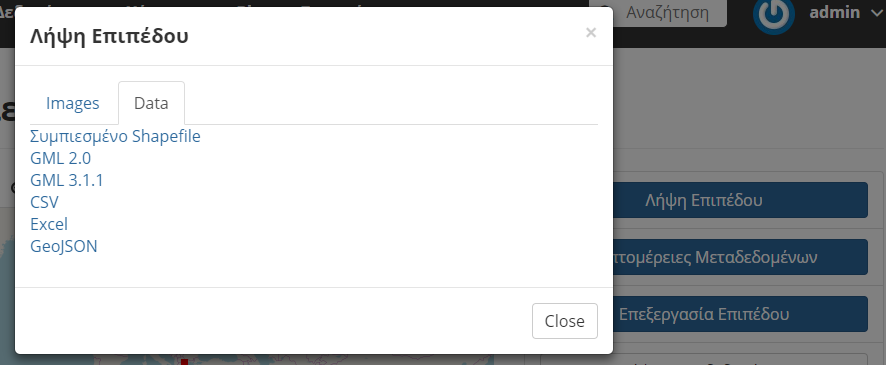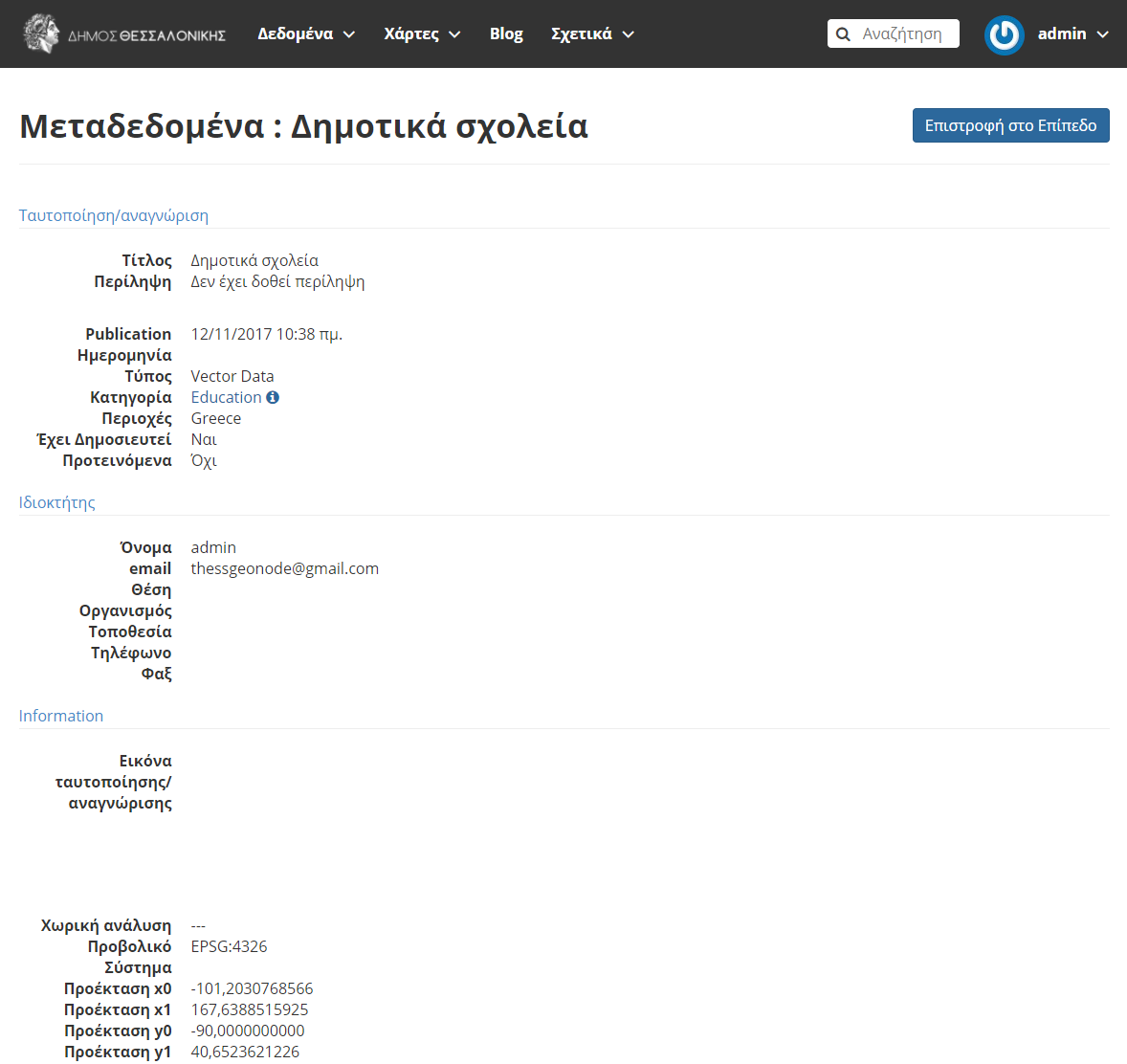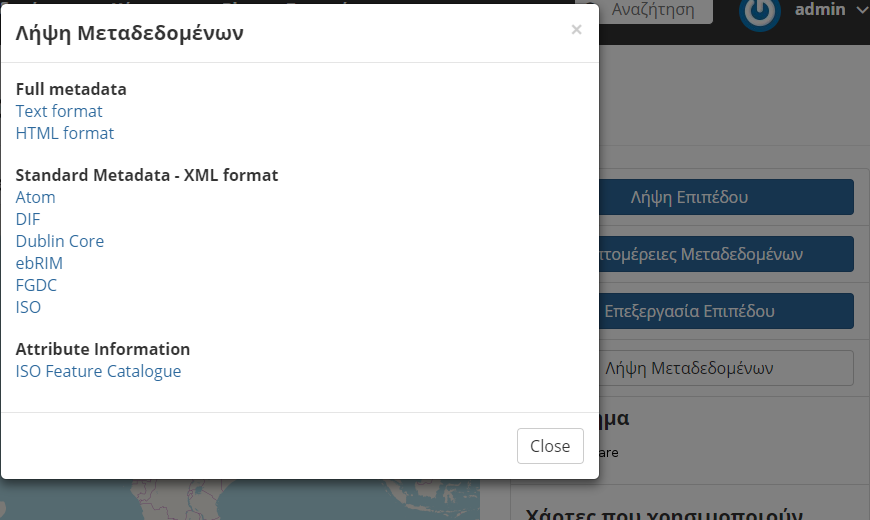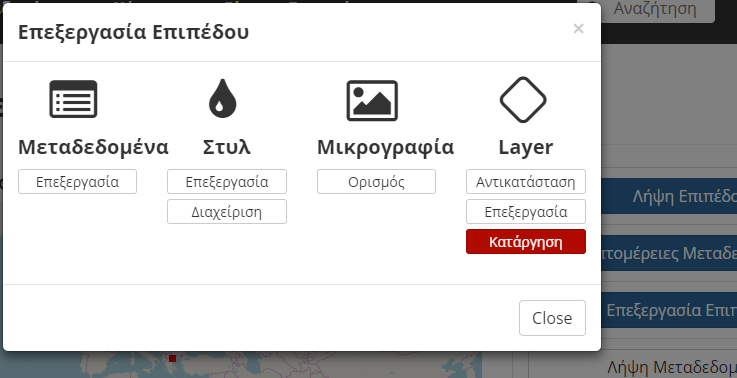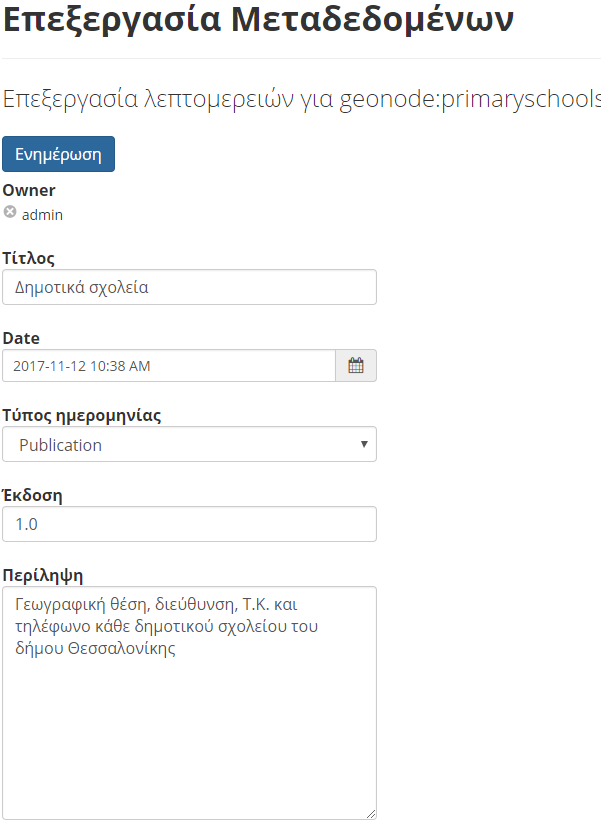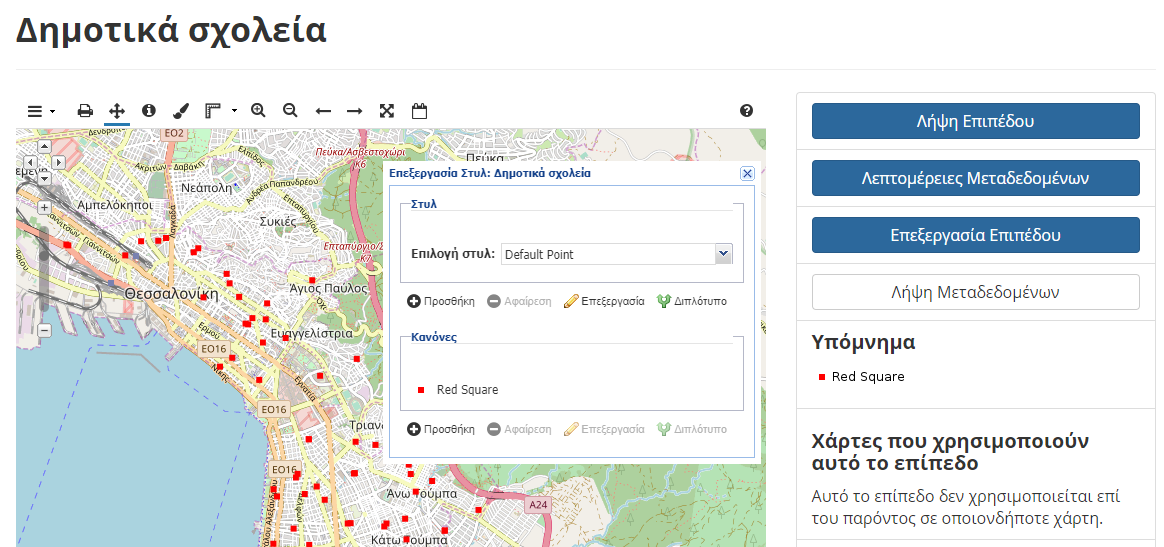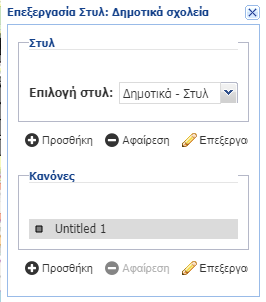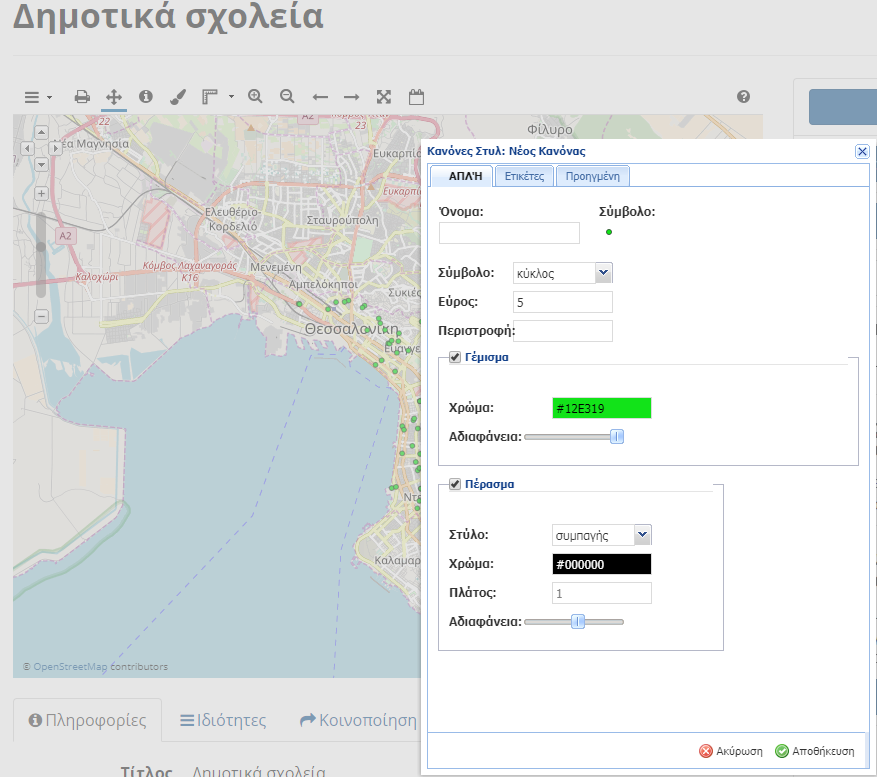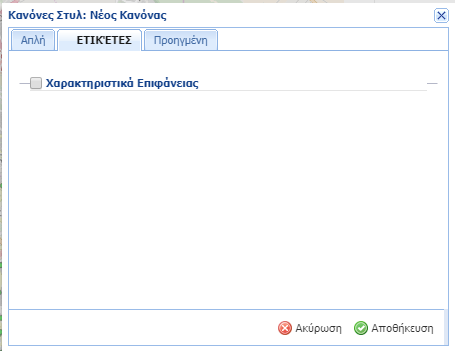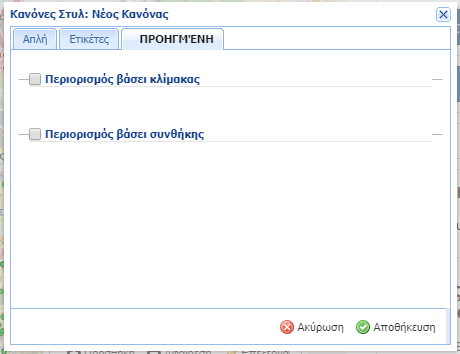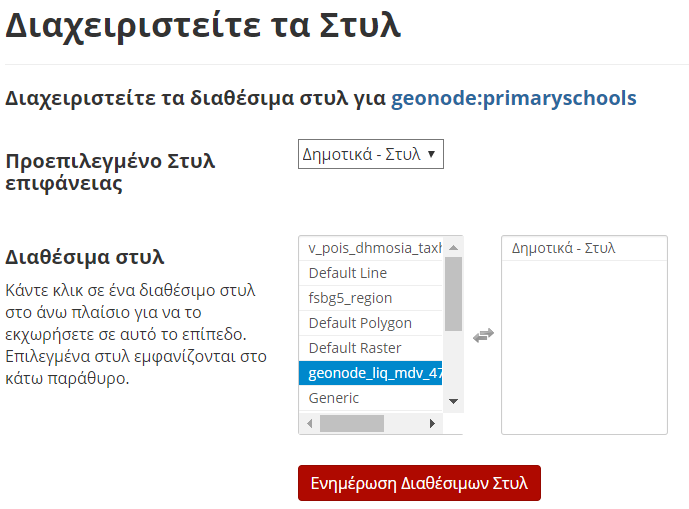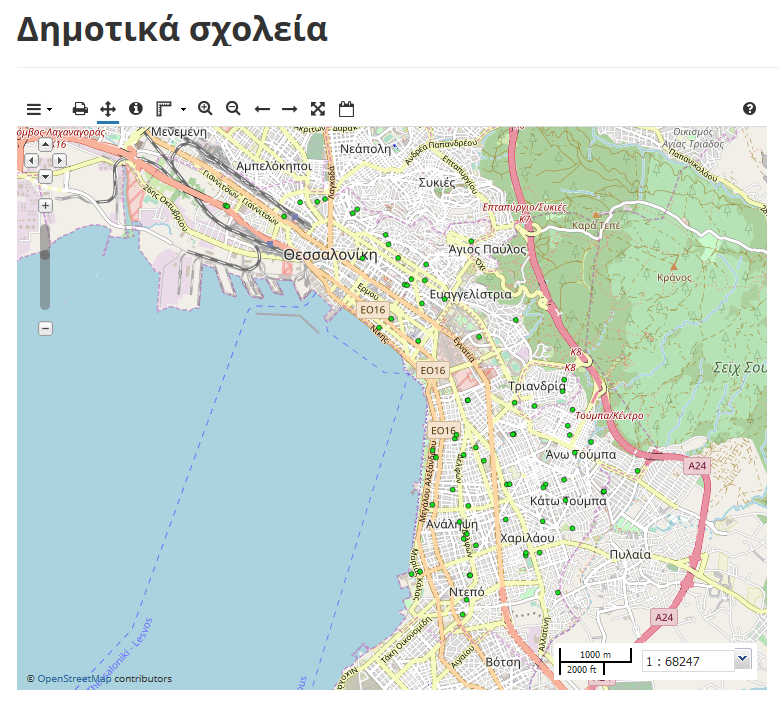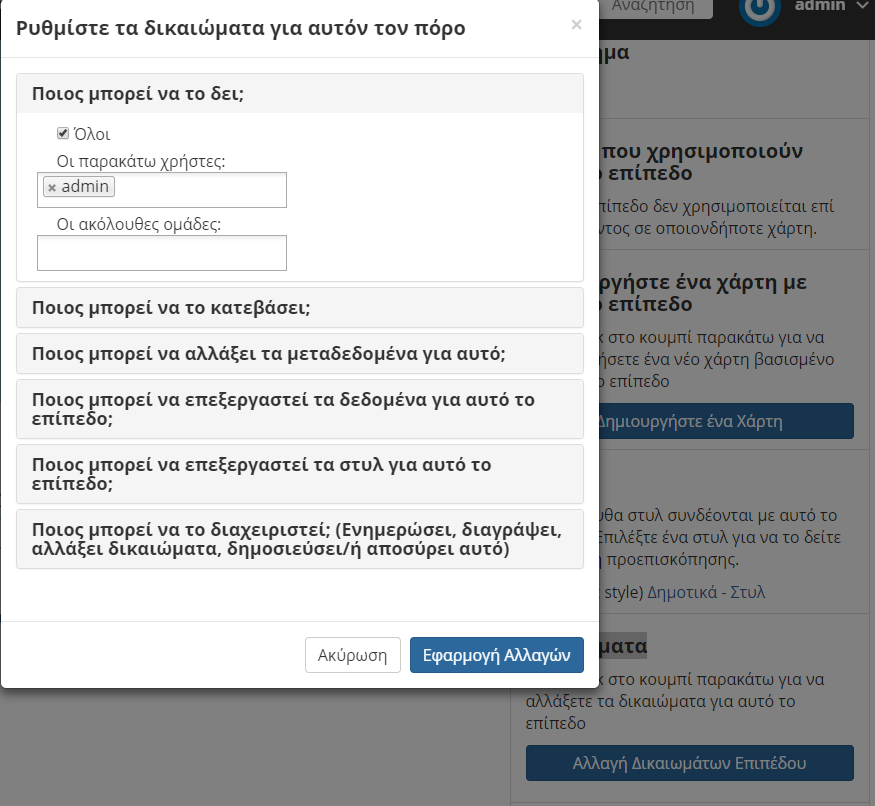Πληροφορίες επιπέδου¶
Επιλέγοντας Πληροφορίες Επιπέδου, θα μεταβείτε στην παρακάτω σελίδα, η οποία περιέχει μια προεπισκόπηση του επιπέδου σε χαρτογραφικό υπόβαθρο της επιλογής σας, καθώς και πληροφορίες σχετικές με το επίπεδο, όπως ο τίτλος, η περίληψη, η ημερομηνία έκδοσης, ο τύπος, η κατηγορία, η περιοχή του επιπέδου καθώς και ποιος ανέβασε το επίπεδο, ενώ υπάρχει και καρτέλα με τις ιδιότητες του επιπέδου.
Στη δεξιά στήλη της σελίδας, σας δίνεται η δυνατότητα να κάνετε λήψη του επιπέδου πατώντας στο κουμπί Λήψη. Ένα παράθυρο θα εμφανιστεί που θα σας ρωτάει σε τι μορφή θέλετε να λάβετε το επίπεδο.
Επιλέγοντας το Λεπτομέρειες Μεταδεδομένων μπορείτε να δείτε τα μεταδεδομένα του επιπέδου.
Τα μεταδομένα του επιπέδου μπορείτε να τα κατεβάσετε στον υπολογιστή σας κάνοντας κλικ στο Λήψη Μεταδεδομένων. θα σας δοθεί η επιλογή να διαλέξετε τη μορφή στην οποία θέλετε να τα λάβετε.
Κάνοντας κλικ στο Επεξεργασία Επιπέδου, σας δίνονται διάφορες επιλογές επεξεργασίας του επιπέδου, όπως φαίνεται και στην παρακάτω εικόνα.
Μπορείτε να επεξεργαστείτε τα μεταδεδομένα του επιπέδου, το στυλ του επιπέδου, να ορίσετε μικρογραφία επιπέδου καθώς και να αντικαταστήσετε ή επεξεργαστείτε τα δεδομένα του επιπέδου αλλά και να το καταργήσετε.
Επεξεργασία Μεταδεδομένων¶
Αν κάνετε κλικ στην Επεξεργασία μεταδεδομένων, θα μεταβείτε στη σελίδα επεξεργασίας μεταδεδομένων όπου μπορείτε να συμπληρώσετε επιπλέον πληροφορίες που αφορούν το επίπεδο.
Καλό θα είναι να επιλέξετε και με ποια άδεια χρήσης γίνεται η δημοσίευση του επιπέδου στην ιστοσελίδα.
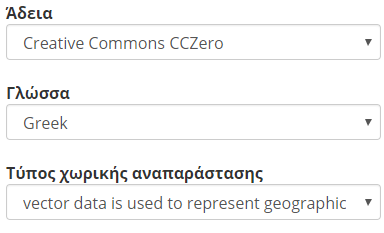
Note
Αν η άδεια χρήσης που θέλετε να δημοσιεύσετε το επίπεδο δεν περιλαμβάνεται στις διαθέσιμες άδειες επικοινωνήστε με το διαχειριστή.
Επεξεργασία Στυλ¶
Η επεξεργασία στυλ του επιπέδου μπορεί να γίνει μόνο από τον χρήστη που έχει το σχετικό δικαίωμα.
Για να γίνει επεξεργασία στυλ, επιλέγουμε το αντίστοιχο κουμπί στην Επεξεργασία Επιπέδου. Ένα παράθυρο θα εμφανιστεί στον χάρτη προεπισκόπησης.
Το επίπεδο που έχουμε ανεβάσει αυτήν τη στιγμή έχει ένα στυλ και έναν κανόνα όπως φαίνεται παραπάνω.
Επιλέξτε προσθήκη στο μενού Στυλ και συμπληρώστε Τίτλο και Περίληψη στο παράθυρο που θα ανοίξει.
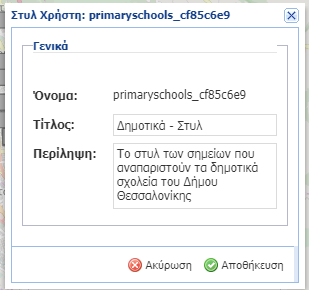
Πατήστε Αποθήκευση για να δημιουργηθεί το νέο στυλ.
Κάντε κλικ στον κανόνα (Untitled 1) για να τον επιλέξετε και, στη συνέχεια, κάντε κλικ στην επιλογή Επεξεργασία κάτω από αυτό. Επεξεργαστείτε το στυλ επιλέγοντας στην πρώτη καρτέλα το σύμβολο του επιπέδου, το χρώμα καθώς και το περίγραμμά του. Στην καρτέλα Ετικέτες μπορείτε να προσθέσετε και να διαχειριστείτε ετικέτες ενώ στην καρτέλα Προηγμένη μπορείτε να διαχειριστείτε το στυλ ανάλογα με την κλίμακα και βάσει κάποιας συνθήκης.
Όταν τελειώσετε, κάντε κλικ στην επιλογή Αποθήκευση.
Στο παράθυρο Επεξεργασία Επιπέδου κάντε κλικ στο Διαχείριση που βρίσκεται κάτω από το εικονίδιο του Στυλ. Εδώ μπορείτε να επιλέξετε και να αντιστοιχίσετε κάποιο από τα διαθέσιμα στυλ στο επίπεδο. Επιλέξτε μόνο το νέο στυλ που δημιουργήσατε.
Πλέον τα σημεία του επιπέδου θα εμφανίζονται με το νέο Στυλ.
Ορισμός Μικρογραφίας¶
Πατώντας Ορισμός κάτω από το εικονίδιο Μικρογραφία, θα ορίσετε μια μικρογραφία για το επίπεδο η οποία θα εμφανίζεται στην Εξερεύνηση Επιπέδων.
Στη δεξιά στήλη δίνεται η δυνατότητα να επεξεργαστείτε εκ νέου τα δικαιώματα του επιπέδου κάνοντας κλικ στο κουμπί Αλλαγή Δικαιωμάτων Επιπέδου.
Όταν ολοκληρώσετε τις αλλαγές πατήστε Εφαρμογή Αλλαγών.